Como adicionar e excluir um campo definido pelo usuário em um contato no Outlook?
Por exemplo, você deseja adicionar o número de ID do funcionário para um contato no Outlook, como você faria isso? Isso requer que você adicione um campo personalizado para alcançar esse objetivo. E este artigo irá guiá-lo para adicionar ou excluir campos definidos pelo usuário em um contato no Outlook.
Adicionar ou excluir um campo definido pelo usuário em um contato no Outlook
- Aumente sua produtividade de email com tecnologia de IA, permitindo que você responda rapidamente a emails, crie novos, traduza mensagens e muito mais de forma eficiente.
- Automatize o envio de emails com CC/BCC automático, Encaminhamento automático por regras; envie Resposta automática (Fora do Escritório) sem precisar de um servidor de exchange...
- Receba lembretes como Aviso de CCO ao responder a todos enquanto está na lista de CCO, e Lembrete de Anexos Ausentes para anexos esquecidos...
- Melhore a eficiência de email com Responder (Todos) Com Anexos, Adicionar automaticamente Saudação ou Data & Hora na Assinatura ou Assunto, Responder Múltiplos Emails...
- Simplifique o envio de emails com Recallar Emails, Ferramentas de Anexo (Comprimir Todos, Salvar Todos Automaticamente...), Excluir Duplicados e Relatório Rápido...
Adicionar ou excluir um campo definido pelo usuário em um contato no Outlook
Para adicionar ou excluir um campo definido pelo usuário em um contato no Outlook, siga os passos abaixo:
1. Na visualização Pessoas (ou Contatos), clique em Visualizar > Alterar Visualização > Telefone para mostrar a pasta de contatos em modo de exibição de lista.
2. Clique duas vezes para abrir o contato para o qual você adicionará um campo personalizado, e depois clique em Contato > Todos os Campos. Veja a captura de tela:
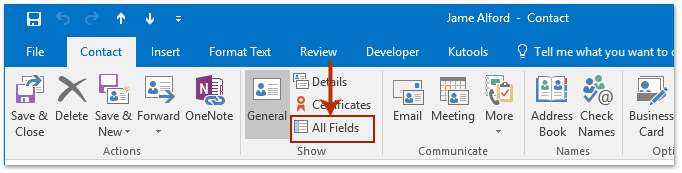
3. Avance para selecionar a opção Campos definidos pelo usuário na pasta na lista suspensa Selecionar de , e clique no botão Novo. (para exclusão, pule para aqui.) Veja a captura de tela:
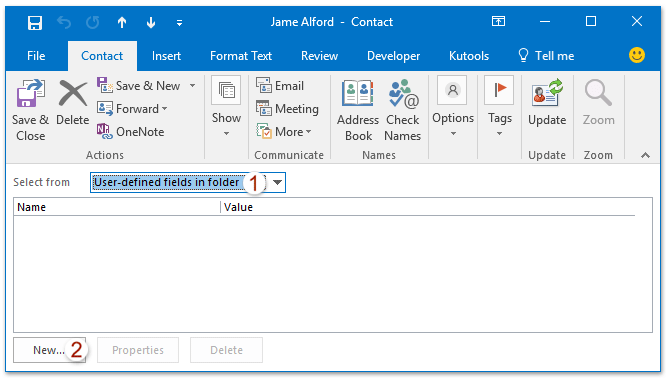
4. Na caixa de diálogo Nova Coluna que aparece, nomeie a nova coluna, especifique o tipo e o formato para a nova coluna, e clique no botão OK. Veja a captura de tela:
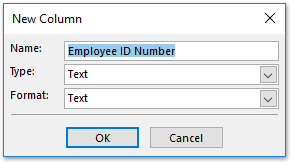
5. Agora o novo campo foi adicionado. Por favor, digite os dados necessários na coluna Valor. Veja a captura de tela:
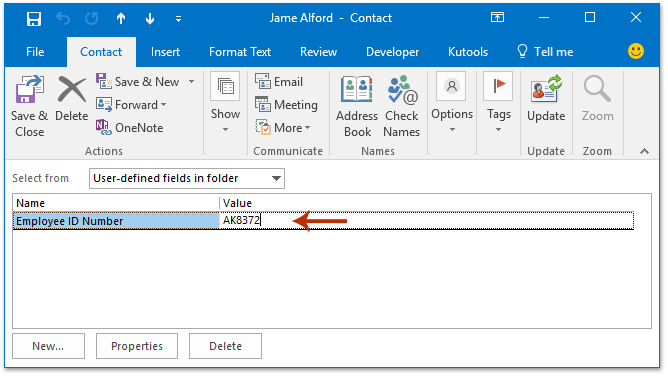
Observação: para excluir campos definidos pelo usuário, por favor (1) selecione Campos definidos pelo usuário neste item na lista suspensa Selecionar de, (2) clique para selecionar o campo definido pelo usuário especificado, e (3) clique no botão Excluir. Veja a captura de tela:
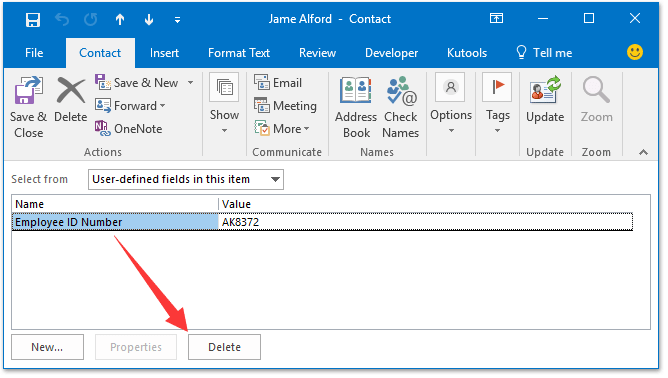
6. Adicione ou altere outras informações de contato conforme necessário, e depois clique em Contato > Salvar & Fechar para salvar os campos personalizados.
Artigos Relacionados
Melhores Ferramentas de Produtividade para Office
Notícia de Última Hora: Kutools para Outlook Lança Versão Gratuita!
Experimente o novo Kutools para Outlook com mais de100 recursos incríveis! Clique para baixar agora!
📧 Automação de E-mail: Resposta automática (Disponível para POP e IMAP) / Agendar Enviar Email / CC/BCC automático por Regra ao Enviar Email / Encaminhamento automático (Regra avançada) / Adicionar Saudação automaticamente / Dividir automaticamente Emails com múltiplos destinatários em Email individuais ...
📨 Gerenciamento de Email: Recallar Email / Bloquear emails fraudulentos por Assunto e outros critérios / Excluir Duplicado / Pesquisa Avançada / Organizar Pastas ...
📁 Anexos Pro: Salvar em Lote / Desanexar em Lote / Comprimir em Lote / Salvar automaticamente / Desanexar automaticamente / Auto Comprimir ...
🌟 Magia da Interface: 😊Mais emojis bonitos e legais / Notificações de emails importantes / Minimizar Outlook em vez de fechar ...
👍 Recursos de um clique: Responder a Todos com Anexos / Emails Anti-Phishing / 🕘Exibir o fuso horário do remetente ...
👩🏼🤝👩🏻 Contatos e Calendário: Adicionar contato em lote dos Email selecionados / Dividir um Grupo de Contatos em grupos individuais / Remover lembrete de aniversário ...
Utilize o Kutools no idioma que preferir — disponível em Inglês, Espanhol, Alemão, Francês, Chinês e mais de40 outros!


🚀 Download com um clique — Baixe todos os complementos de Office
Recomendado fortemente: Kutools para Office (5 em1)
Um clique para baixar cinco instaladores de uma vez — Kutools para Excel, Outlook, Word, PowerPoint e Office Tab Pro. Clique para baixar agora!
- ✅ Comodidade em um clique: Baixe todos os cinco pacotes de instalação em uma única ação.
- 🚀 Pronto para qualquer tarefa no Office: Instale os complementos que você precisa, quando precisar.
- 🧰 Inclui: Kutools para Excel / Kutools para Outlook / Kutools para Word / Office Tab Pro / Kutools para PowerPoint